win7系统的字体大小是怎么更改的呢?
发布时间:2019-03-27 10:15:52 浏览数: 小编:yue
有些用户不喜欢win7系统自带的默认字体以及大小,于是想要把字体大小给更改一下,可是这对于新手用户来说,不知道该要从哪里入手,这不就那边束手无策了,为此,小编就来给大家分享下如何为win7系统的字体更改大小,有需要的用户可以一起来看看。
推荐:win7 32位纯净版
推荐:win7 32位纯净版
1、首先在桌面空白处右击鼠标,在右键菜单中选择“个性化”选项;
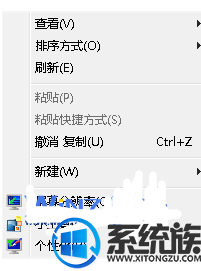
2、然后在个性化窗口中选择点击打开“窗口颜色”选项;
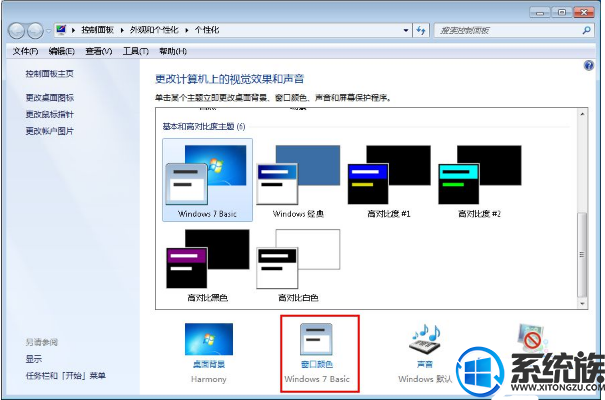
3、在弹出来的窗口颜色和外观界面中,点击“项目”里的桌面,然后选择“已选定的项目”在下面就有“字体”选项框,这里就可以对字体以及字体大小进行更改;
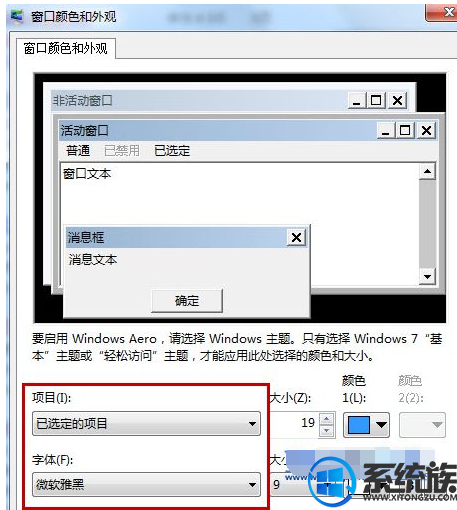
4、然后点击应用按钮,设置好之后再点击确定按钮就完成了;
5、大家可以根据个人爱好情况对项目里面的字体以及大小进行更改。
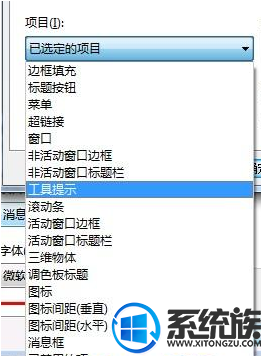
以上内容就是给win7系统更改字体大小的方法,如果你也遇到过上面的问题的话赶紧试试上面的操作方法吧,希望今天的分享能够帮助到大家。
下一篇: win7的开机密码要怎么取消呢?


















